טריקי WhatsApp מובילים שתוכלו לעשות במכשיר האנדרואיד שלכם (04.24.24)
WhatsApp היא אחת האפליקציות הפופולריות ביותר להעברת הודעות מיידיות כיום. אתה כאן כנראה בגלל שאתה נהנה מזה והיית רוצה לדעת איך תוכל להפיק את המיטב מזה טוב יותר. ובכן, יש לך מזל. היום הוא היום שבו אתה הופך למומחה ב- WhatsApp עם הטיפים והטריקים החיוניים שיש לנו ב- WhatsApp.
עיצוב טקסטיםעיצוב הטקסטים שלך יכול לעזור להדגיש טוב יותר חלקים חיוניים בהודעה שלך. זה גם יכול להוסיף כשרון מסוגנן להודעות שלך. למרות שכנראה כבר ידעת כיצד לעצב טקסטים במעבדי תמלילים כגון Microsoft Word, האם ידעת שאתה יכול לעשות זאת גם בוואטסאפ?
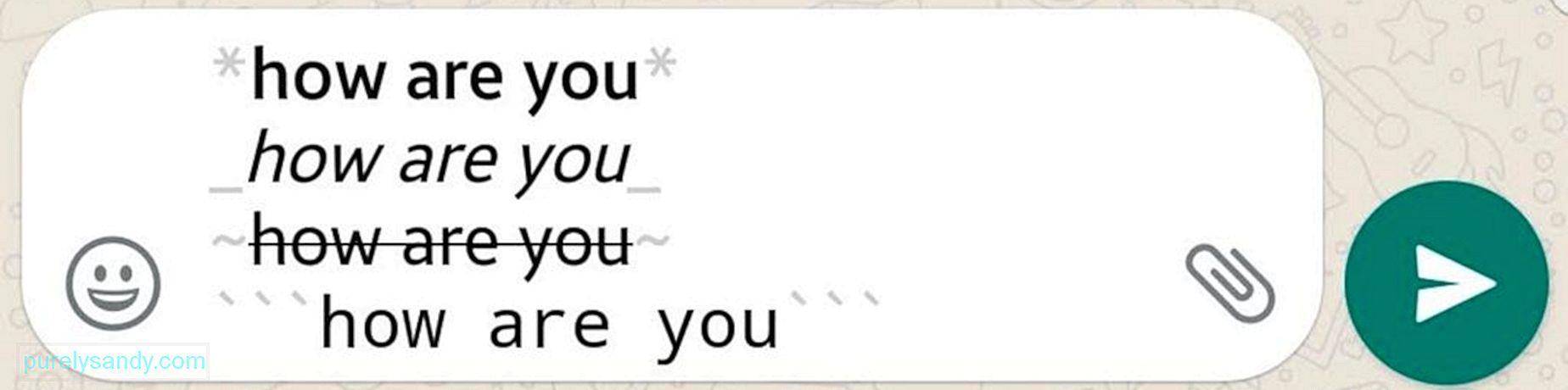
- שים טקסטים מודגשים - שים כוכבית (*) בתחילת ובסוף המשפט, הביטוי או המילה שברצונך לשים מודגשים. דוגמה: * מודגש *
- נטיית טקסט - שים קו תחתון (_) בתחילת ובסוף הטקסט שברצונך להטות. למשל _italics_
- טקסטים חדישים - שים סימן טילדה (~) בתחילת ובסוף הטקסט שברצונך להכות. לדוגמא: ~ חוצה ~ ~
- צור טקסט חד-מרחבי - אתה יכול גם לשנות את הגופן לחלל-חלל על ידי הצבת שלושה מבטאים חמורים (`) בתחילת ובסוף הטקסט. לדוגמא: "" מונוספייס "
- הנה קיצור דרך אחר - הקלד תחילה את הטקסט שלך, הדגש את כל החלק או את החלק שברצונך לעצב, הקש על" עוד "ואז בחר את פורמט מועדף.
הצעת מחיר להודעה שברצונך להשיב ולהגיב עליה יכולה להועיל במקרים שכבר קיבלת הודעות כלשהן, ואתה רוצה לוודא שה התשובה מופנית להודעה ספציפית. אם יש לך צ'אט קבוצתי שבו אנשים מסוימים משתתפים באופן פעיל בשיחה, תמצא שתכונה זו שימושית במיוחד.
- כדי לצטט הודעה, התחל בלחיצה ארוכה על אותה בועה.
- הקש על סמל החץ המפנה שמאלה.
- הקלד את תגובתך או הוסף אמוג'י, ואז לחץ על סמל השליחה.
שימוש ב- WhatsApp (ובאפליקציות ושירותים אחרים לצורך העניין) בזמן שאתה בדרכים ומחובר לנתונים ניידים יכול לצרוך הרבה מהקצאת הנתונים שלך ולגבות מחיר מהמכשיר שלך, במיוחד הסוללה שלו. צריכת נתונים לא יכולה להיות שום בעיה אם יש לך תוכנית בלתי מוגבלת, עם זאת, שימוש בנתונים ניידים בדרך כלל צורך יותר סוללה בהשוואה לזו שאתה מחובר לרשת Wi-Fi. מכשירים מסוימים נוטים להתחמם גם כאשר הם מחוברים לנתונים ניידים לתקופה ממושכת.
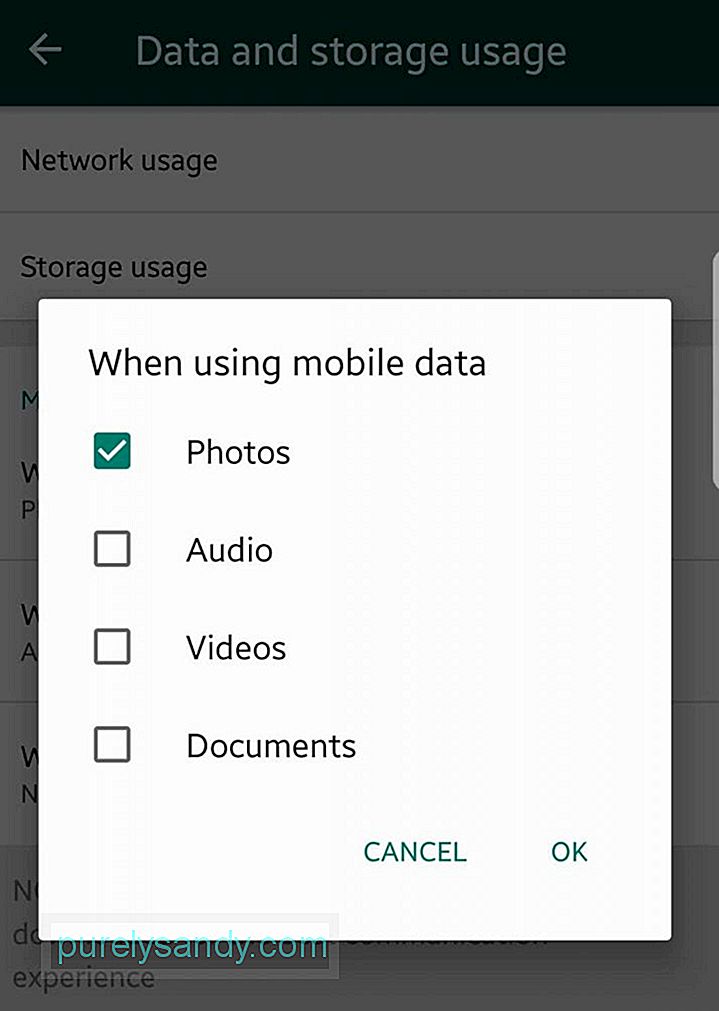
בעת שימוש ב- WhatsApp, תוכל להפחית את צריכת הנתונים ואת צריכת הסוללה והמעבד על ידי השבתת הורדה אוטומטית כאשר אתה מחובר לנתונים ניידים. זה ימנע מהמכשיר שלך להוריד אוטומטית מדיה שנשלחה דרך WhatsApp, כולל קטעי וידאו, תמונות, מסמכים ואודיו. אך היה סמוך ובטוח שעדיין תקבל התראות והודעות כרגיל. אתה יכול גם לבחור להוריד את הקבצים שאתה מקבל באופן ידני. כדי להשבית את ההורדה האוטומטית בעת שימוש בנתונים ניידים:
- עבור אל הגדרות & gt; שימוש באחסון נתונים & gt; בעת שימוש בנתונים ניידים .
- אם ברצונך להשבית את ההורדה האוטומטית של כל סוגי הקבצים (תמונות, שמע, קטעי וידאו ומסמכים), ודא שהם לא מסומנים. כמובן שיש לך את החופש לבחור אם אתה רוצה שחלק מסוגי הקבצים האלה יורדו אוטומטית. פשוט סמן את התיבה שלידם.
- כעת, עבור הקבצים שהשארת ללא סימון, אתה עדיין יכול להוריד אותם לפי הצורך. הקש רק על הקובץ שברצונך להוריד ולהציג או לשמור.
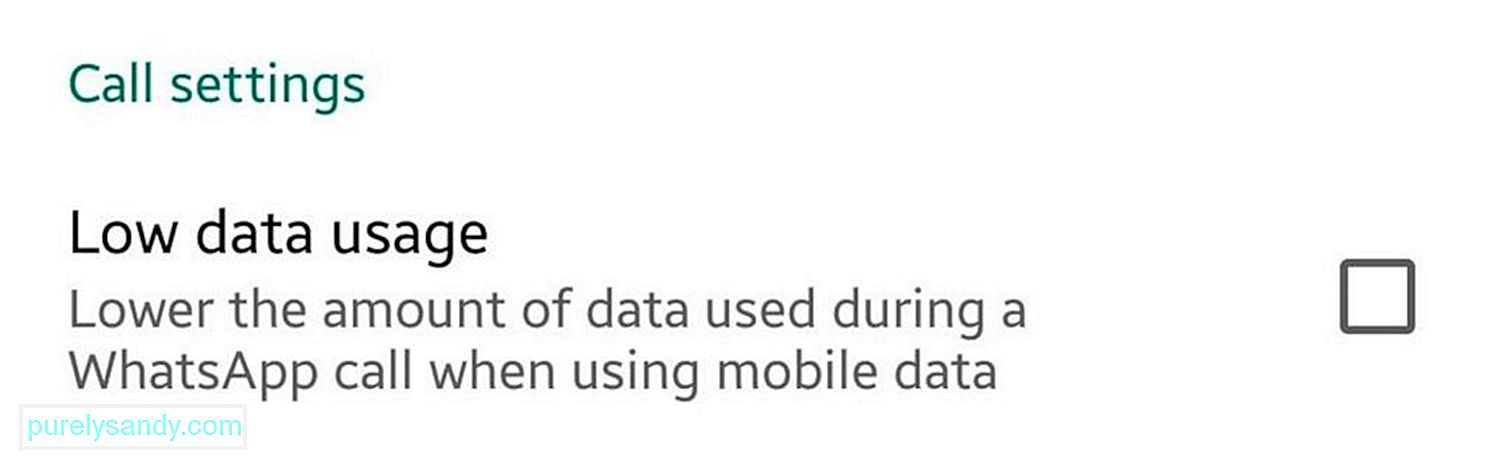
עוד גרזן WhatsApp שעליך לדעת עליו ולהשתמש בו את התכונה שימוש בנתונים נמוכים. זה שימושי במיוחד כשאתה מרבה להתקשר ולקבל שיחות באמצעות WhatsApp. אם אתה רוצה לחסוך רוחב פס בזמן שאתה מחובר למשפחה ולחברים שלך, הפעל את השימוש בנתונים נמוכים. פשוט עבור אל הגדרות & gt; שימוש באחסון נתונים & gt; צריכת נתונים נמוכה . פשוט סמן את תיבת הסימון כדי למזער את הנתונים המשמשים בשיחות WhatsApp.
דע כיצד WhatsApp משתמשת בנתוניםובכל זאת, בהתאם לשימוש בנתונים, תוכל לקבל מושג כמה נתונים נצרכים על ידי WhatsApp. ואנחנו לא מדברים על הגשש המובנה לשימוש במכשירי Android שלך שמספק לך תחושה כללית של נתונים הנצרכים על ידי האפליקציות בהן אתה משתמש. ל- WhatsApp יש הגשש שלה, המפרט את השימוש בנתונים לפי קטגוריות. בדרך זו תוכל לקבוע אם אתה מוציא יותר מדי נתונים על שיחות או עדכוני סטטוס.
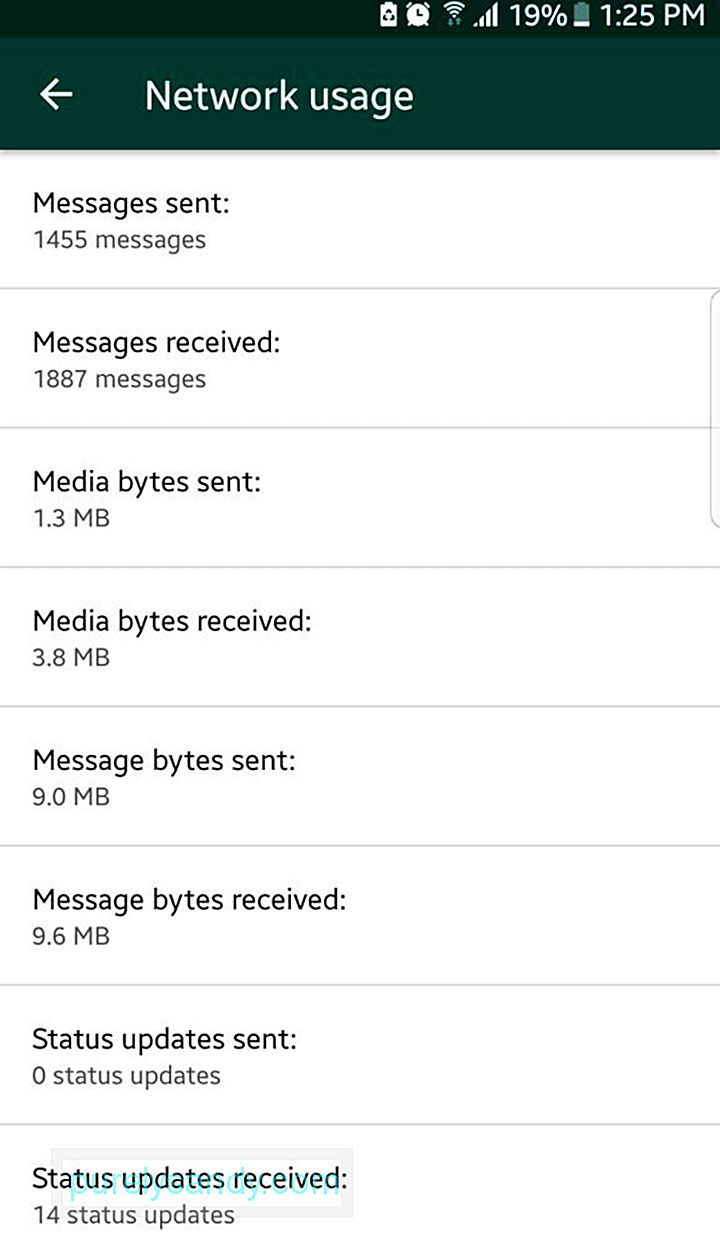
כדי להציג פרטים אלה, עבור אל הגדרות & gt; שימוש באחסון נתונים & gt; שימוש ברשת . תראה מידע על צריכת נתונים עבור נדידה, עדכוני סטטוס, שיחות, הודעות ו- Google Drive, כמו גם שימוש כולל.
קבל פירוט שימוש באחסון לפי איש קשר 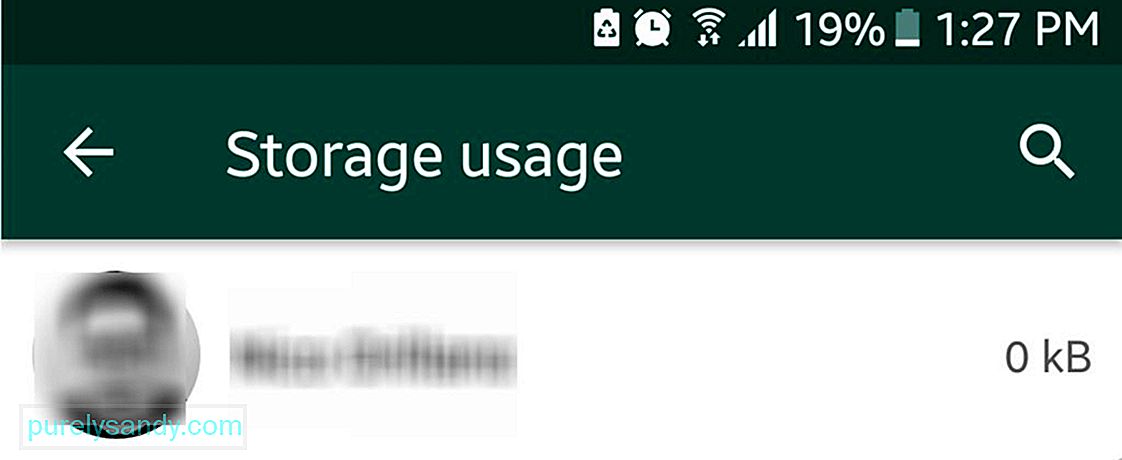
WhatsApp יכולה גם להציג לך מידע רלוונטי על השימוש באחסון. הוא יכול למיין קבצים לפי אנשי קשר או קבוצות, ולדרג אותם על פי הגודל הכללי של פריטים שהחלפת ביניהם. עבור אל הגדרות & gt; שימוש באחסון נתונים & gt; שימוש באחסון . כאן תראה מי שלח לך הכי הרבה קבצים (תמונות, קטעי וידאו, מסמכים וכו ')
נקה קבצים מאחסוןעכשיו שאתה יודע מי מבין אנשי הקשר שלך הכי הרבה את האחסון של WhatsApp שלך, אתה יכול לעשות יותר מאשר רק לבהות במספרים ובקבצים האלה. באפשרותך לבדוק כל תיקיה שנוצרה עבור כל אחד מאנשי הקשר והקבוצות ברשימה ולהחליט איזה סוג קבצים למחוק כדי שתוכל לפנות שטח אחסון.
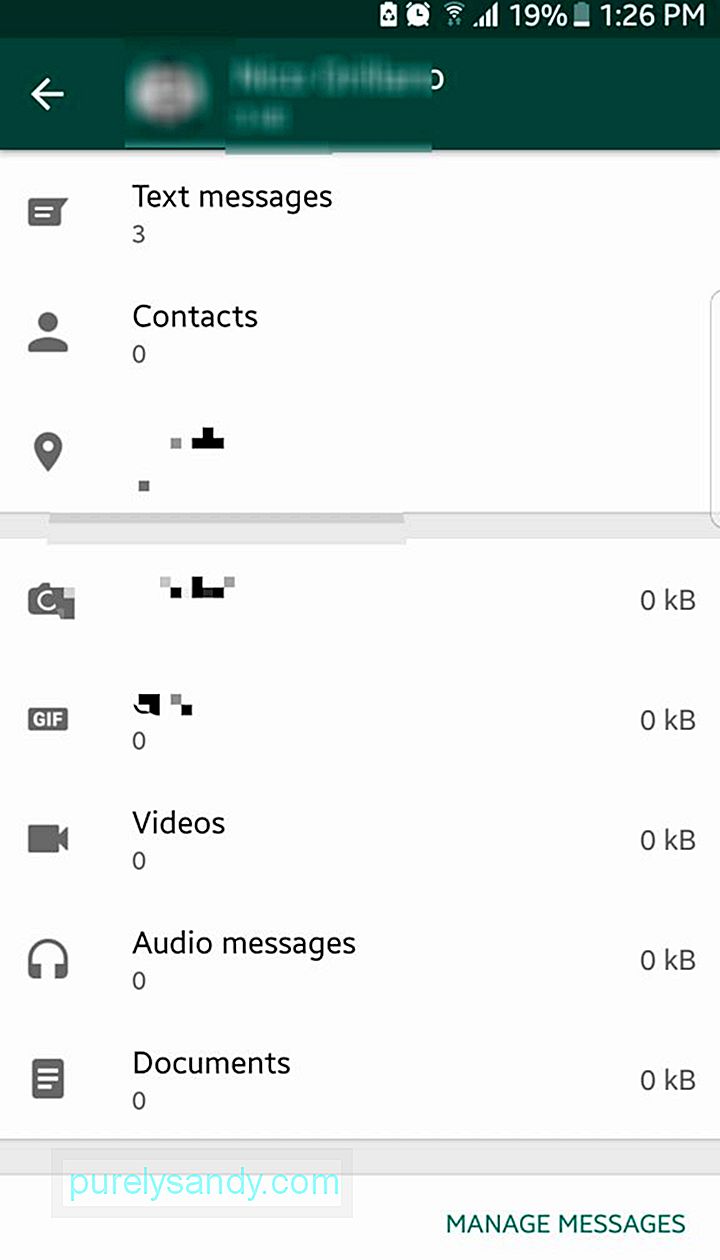
בזמן ש הגדרות & gt; שימוש באחסון נתונים & gt; שימוש באחסון , הקש על איש קשר או קבוצה. תראה כאן פירוט נוסף של האחסון שהוקצה לאותו איש קשר מסוים. כדי להתחיל לנקות קטגוריות, הקש על נהל הודעות. תיבות סימון יופיעו כעת ליד כל קטגוריה. סמן את אלה שברצונך למחוק. לרוב, קטעי וידאו לוקחים הכי הרבה מקום כדי שתוכלו להתחיל בזה. אולם תזכורת:
ודא שאתה בודק קודם את ההודעות שלך לפני מחיקת קבצים כדי למנוע אובדן קבצים חשובים.
בקשה לדוח חשבוןייתכן ש- WhatsApp אינה מדיה חברתית מלאה. אפליקציה, אך היא יכולה גם לספק לך קובץ ZIP המכיל את פרטי חשבונך והגדרותיך, בדומה לפייסבוק. עם זאת, הוא לא יכלול הודעות וקבצים אחרים מלבד תמונת הפרופיל שלך.
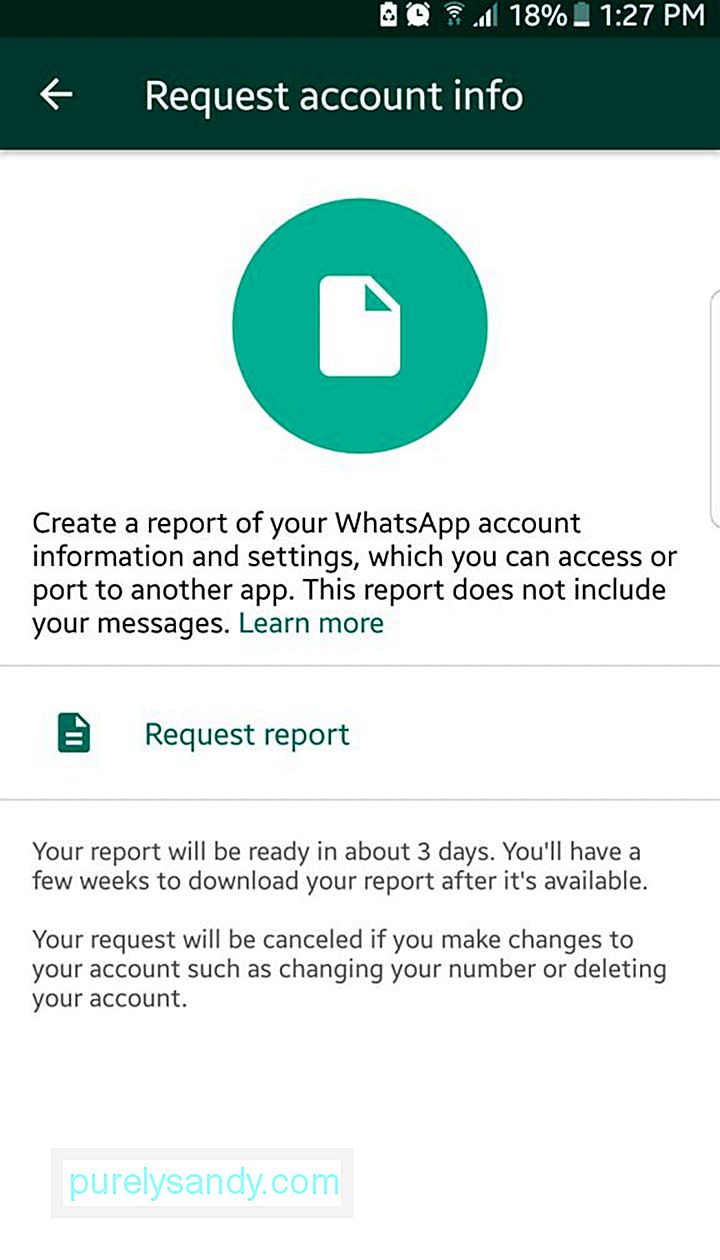
כדי לבקש דוח חשבון, עבור אל הגדרות & gt; חשבון & gt; בקש פרטי חשבון . לאחר מכן הקש על בקש דוח. עם זאת, אל תצפו לקבל את הדו"ח באופן מיידי. תצטרך להמתין בין יומיים לשלושה לפני שהוא יישלח אליך בדוא"ל. שים לב שבקשת הדוח תבוטל אם תחליט למחוק את חשבונך או לשנות את המספר הנייד והמכשיר המקושרים. יתר על כן, אינך יכול להציג את הדוח ב- WhatsApp. עליך לחלץ את קובץ ה- ZIP ולהציג אותו במחשב.
שלח יומני צ'אט לעצמך ולאחריםאולי כבר ידעת ש- WhatsApp מאפשרת לגבות את היסטוריית הצ'אט לענן, אך האם ידעת שאתה יכול גם לשלוח יומן צ'ט ספציפי לעצמך או למישהו באמצעות דוא"ל?
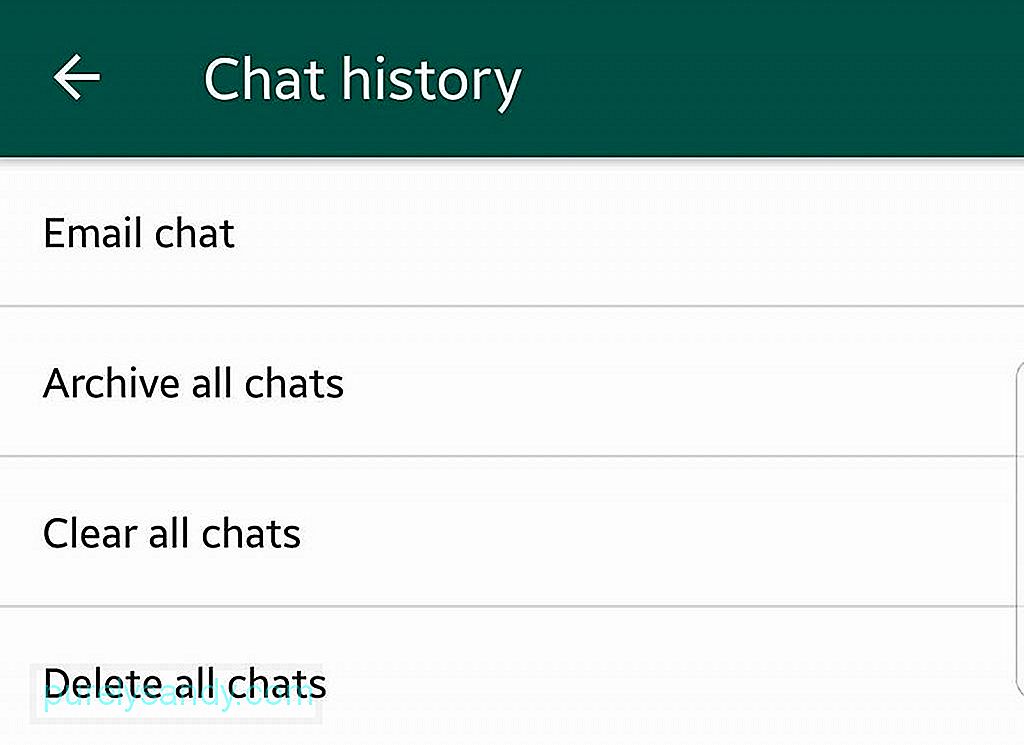
לשם כך, עבור אל ה הגדרות של WhatsApp שלך; צ'אטים & gt; היסטוריית צ'אטים . הקש על דוא"ל צ'אט . תועבר לרשימת הצ'אטים שלך. מכאן תוכל לבחור לאיזה שרשור צ'אט ברצונך לשלוח דוא"ל. תישאל אם אתה מתכוון לכלול מדיה או לשלוח תוכן טקסט, המספק אמוג'י. הבחירה באחרונה תשמור על גודל היומן מינימלי. לאחר מכן תועבר לאפליקציית הדוא"ל המוגדרת כברירת מחדל. אתה אמור לראות את יומן הצ'אט .txt שכבר צורף בטיוטת הדוא"ל או המלחין. כעת תוכל לשלוח את הדוא"ל כפי שהיית עושה בדוא"ל אחר.
הפעל אימות דו שלביכברירת מחדל, כאשר אתה עובר בין מכשירי אנדרואיד ומתקין ונכנס ל- WhatsApp, תתבקש להזין את מספר הנייד שלך ו- PIN חד פעמי, שיישלח למספר שלך. זה בדרך כלל מאובטח, אך הבעיה בכך היא כאשר אדם זדוני תופס את ה- SIM שלך, הוא יכול להכניס אותו למכשיר אחר ובסופו של דבר הוא יקבל את ה- PIN החד פעמי.
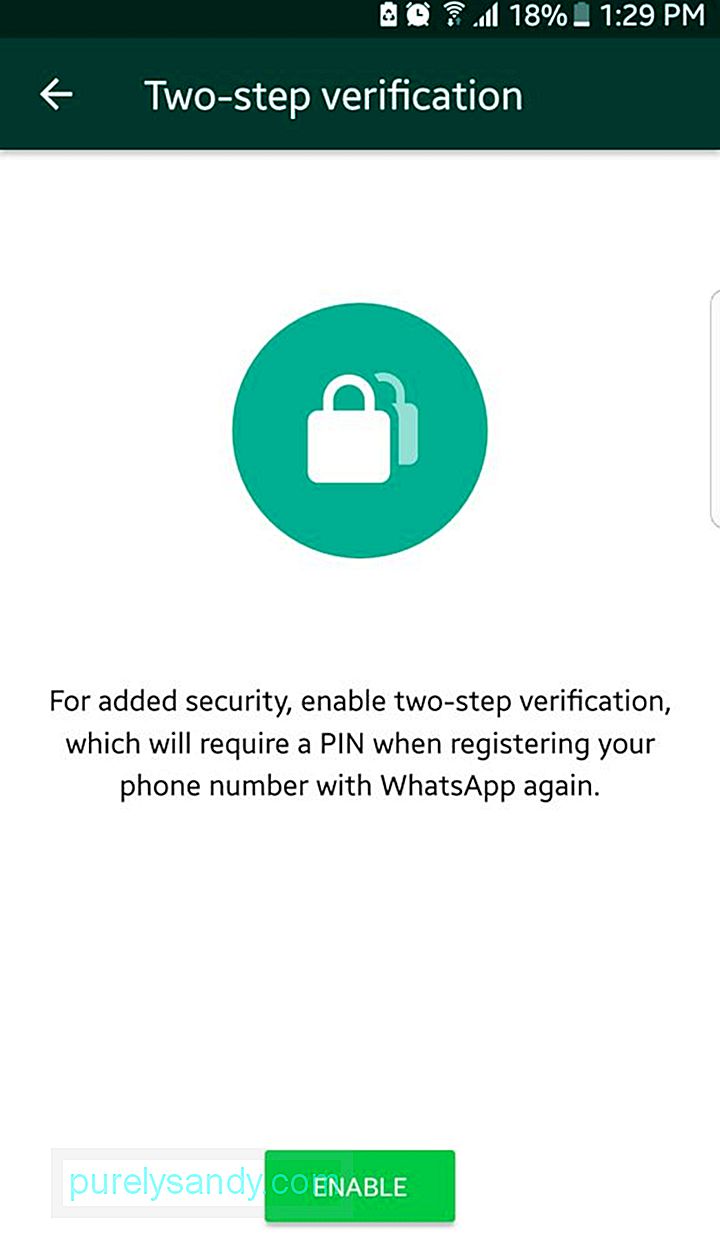
עם אימות דו-שלבי, יהיה עליך לאמת את המכשיר החדש באמצעות קוד PIN שתיצור בעצמך. כדי להפעיל את התכונה, עבור אל הגדרות & gt; חשבון & gt; אימות דו שלבי . תתבקש ליצור את מספר ה- PIN בן שש הספרות ולהזין דוא"ל שחזור כאשר תשכח את ה- PIN שלך.
הוסף קיצור דרך ליצירת קשר למסך הבית.יש לך מישהו שאליו אתה שולח הודעה או שאתה מתקשר לעתים קרובות באמצעות WhatsApp? תוכל להוסיף אותם למסך הבית שלך לגישה מהירה וקלה. כדי להוסיף צ'אט למסך הבית של המכשיר שלך, פתח אותו ואז הקש על התפריט (סמל שלוש נקודות בפינה השמאלית העליונה). עבור אל עוד & gt; הוסף קיצור דרך . פשוט הקש על "הוסף" כדי לאשר.
השבת הודעות קריאהאם לפייסבוק יש את ההודעה "שנראתה" שממנה נגזר בעיקר המונח "לראות-אזורי", ל- WhatsApp יש סמל הסימון הכחול המסמל שכבר ביצעת ראה וקרא את ההודעה שנשלחה אליך. האדם בצד השני עלול לקחת זאת בשלילה אם לא תשיב לו מיד לאחר שסמל הסימון הכחול מופיע. במצבים שבהם אתה לא רוצה שייאלץ להשיב למישהו ולהרגיש אשם על כך שהוא מחכה שתראה את המסר שלו ותגיב, אתה יכול להשבית קבלות קריאה.
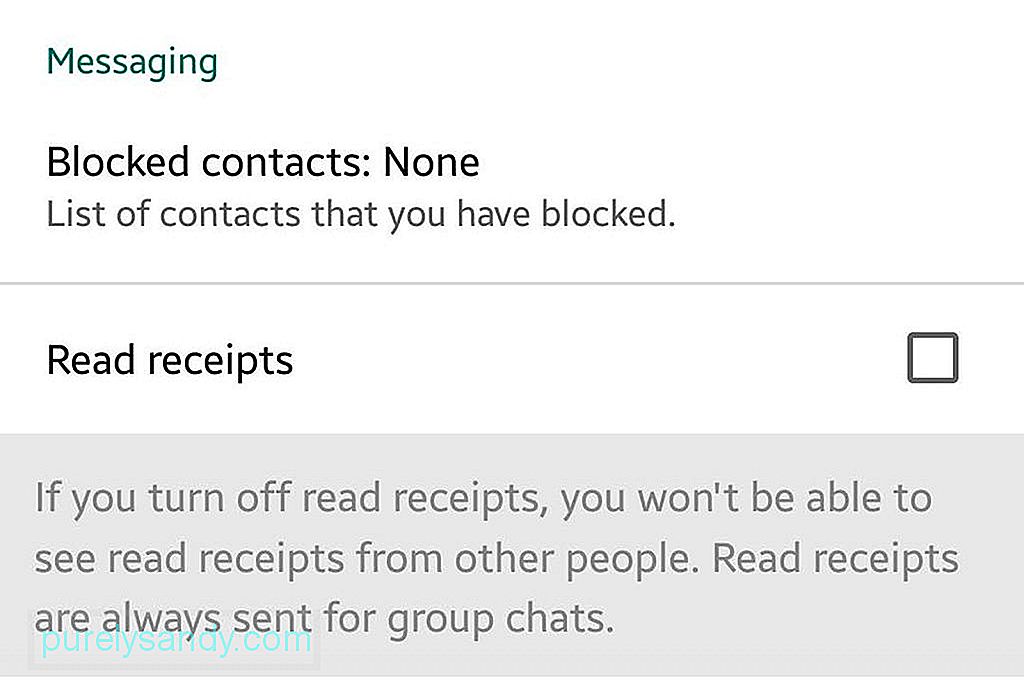
שים לב שהדבר עובד בשני הכיוונים: אתה גם לא תראה אם האדם שהעברת לו כבר ראה את הטקסט שלך.
דע מי מבין הקבוצה שלך קרא כבר הודעות בקבוצות צ'אטרוצה לדעת מי מהקבוצה כבר ראה את ההזמנה שלך לבילוי בשבת בערב? הדגש את ההודעה על ידי הקשה והחזקה עליה, ואז הקש על סמל התפריט בעל שלוש הנקודות. הקש על "מידע". כעת תראה מי כבר ראה את ההודעה שלך.
השבת את התכונה שנראתה לאחרונהלא אוהב את הרעיון שאנשים אחרים ידעו מתי היית מחובר לאחרונה ב- WhatsApp? אתה יכול להשבית את התכונה "נראה לאחרונה", או לפחות להגביל מי יראה מידע זה.
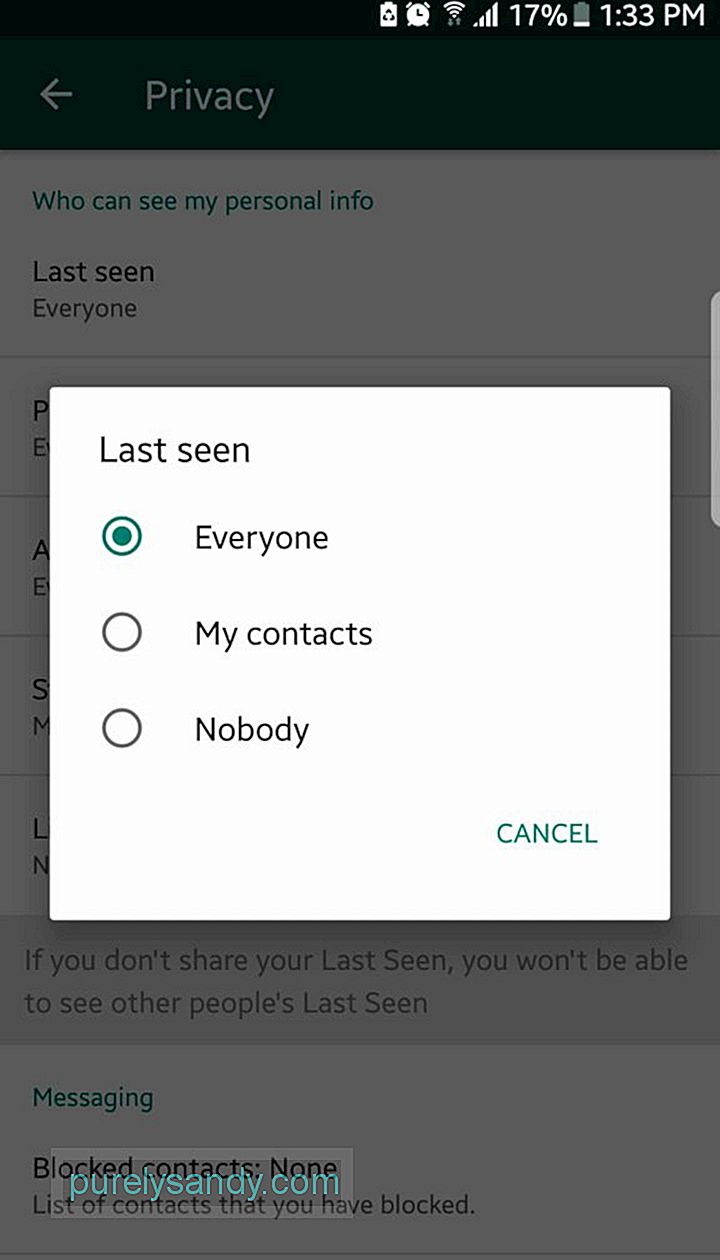
- עבור אל הגדרות & gt; חשבון & gt; פרטיות .
- הקש על נראה לאחרונה .
- בחר מי יראה מתי היית פעיל לאחרונה ב- WhatsApp: כולם, אנשי הקשר שלי , או אף אחד?
בואו נהיה אמיתיים: אנחנו לא יכולים לחבב את כולם כל הזמן. לפעמים אתה רוצה להרחיק את עצמך מאנשים רעילים. אתה יכול לשמור על ה- WhatsApp שלך חופשי מסוגים מסוימים של אנשים על ידי חסימתם. זה בכל מקרה החשבון שלך, אז אל תהסס לאסור אנשים שלדעתך לא ראויים להיות בווטסאפ שלך. כדי לסקור את רשימת אנשי הקשר החסומים שלך:
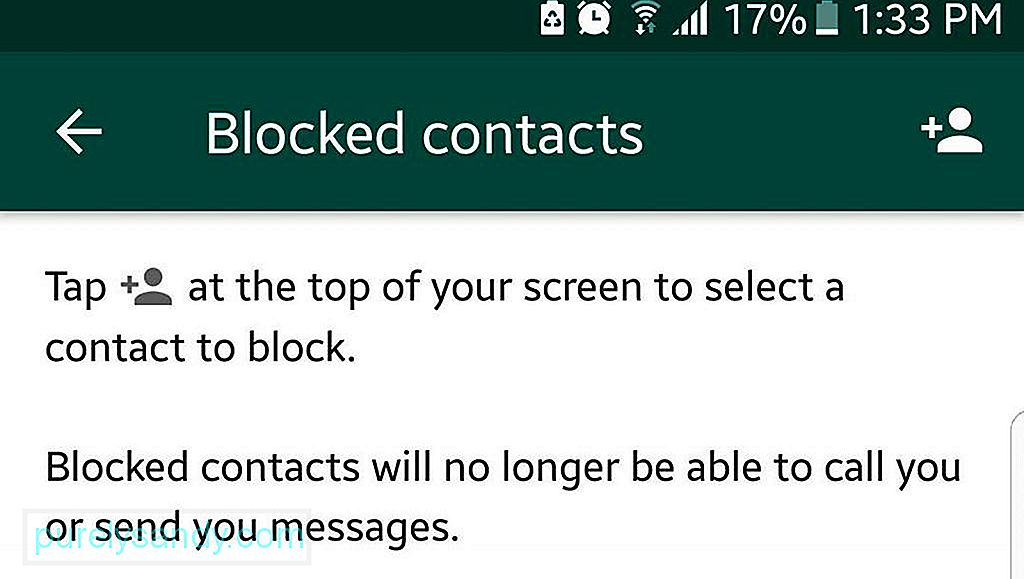
- עבור אל הגדרות & gt; חשבון & gt; פרטיות .
- גלול מטה לחלק ההודעות.
- הקש על אנשי קשר חסומים.
תוכל גם להוסיף עוד אנשים לרשימה זו. כך:
- הקש על סמל ההוספה בפינה השמאלית העליונה.
- תועבר לדף אנשי הקשר. בדוק את האנשים שברצונך להיחסם מלהעביר לך הודעות בוואטסאפ.
ב- WhatsApp תוכל לשלוח למישהו סיכה של המיקום שלך כדי לדעת היכן אתה נמצא כרגע. בטח כבר ידעתם על זה, אך האם ידעתם שתוכלו גם לאפשר למישהו לעקוב אחריכם בזמן אמת? זה אולי אחד הטריקים המובילים של WhatsApp שתמצאו מועילים. כך תשלח את המיקום הנוכחי שלך למישהו:
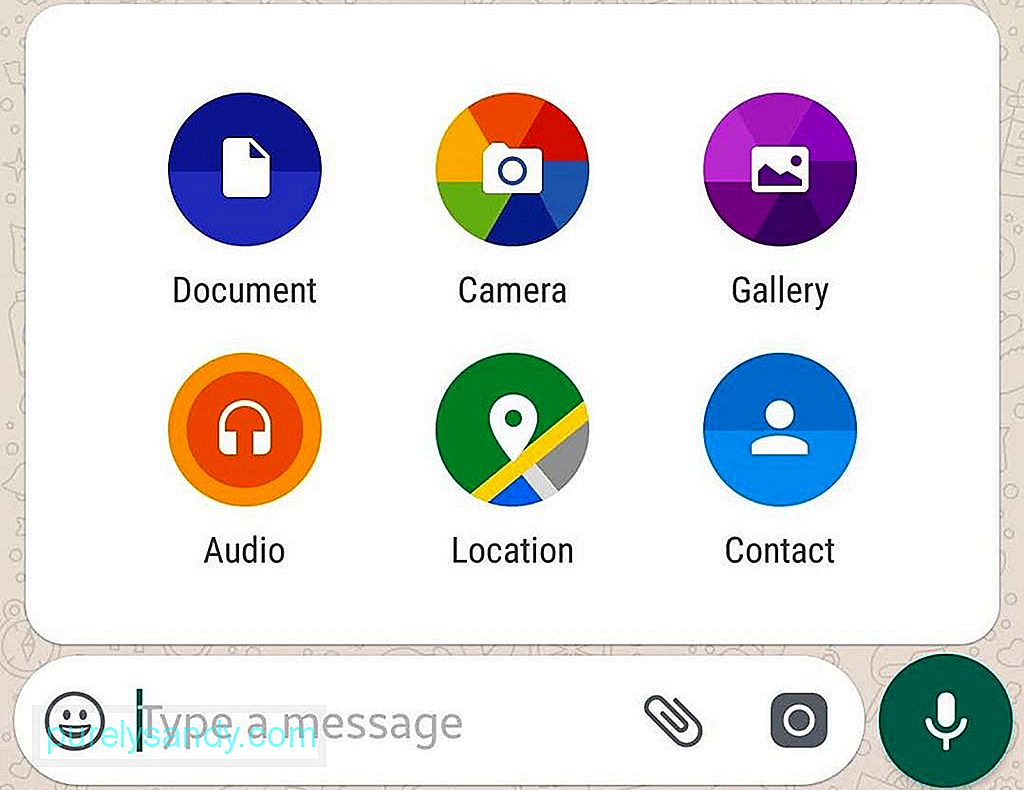
- ודא ששירותי מיקום או GPS מופעלים במכשיר שלך.
- וודא שאתה נותן ל- WhatsApp הרשאה להשתמש בשירותי המיקום של המכשיר או ב- GPS.
- פתח את הצ'אט שלך עם האדם שברצונך לשלוח את פרטי המיקום שלך.
- הקש על סמל מהדק ההודעה. שדה.
- בחר מיקום.
- הקש על שלח את המיקום הנוכחי שלך.
כך תוכל לאפשר למישהו לעקוב אחריך בזמן אמת:
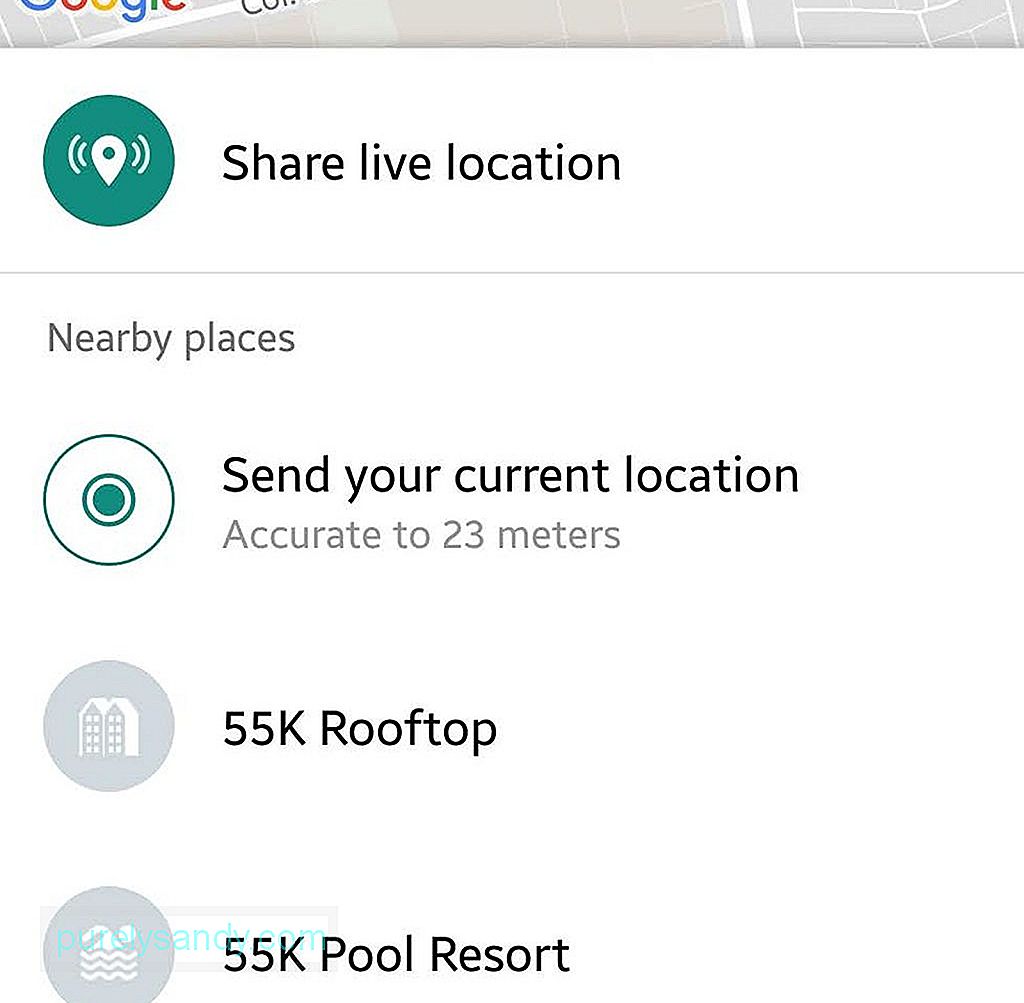
- פתח את הצ'אט שלך עם האדם שברצונך לעקוב אחר מקום הימצאיך בזמן אמת.
- הקש על סמל המהדק בשדה ההודעה.
- בחר מיקום.
- הקש על שתף מיקום חי.
- ציין תקופה שתאפשר לאדם לעקוב אחריך. זה ינוע בין 15 דקות לשמונה שעות. גם אם תגדיר זאת, תוכל גם לסיים באופן ידני מעקב אחר מיקום חי.
WhatsApp היא אכן אחת מאפליקציות המסרים השימושיות והיעילות ביותר שיש. תוכלו להפיק את המרב מכך על ידי הקפדה כי המכשיר שלכם במצב מצוין בכל עת. הכלי לניקוי אנדרואיד יכול לעזור לך לעשות זאת על ידי הסרת קבצי זבל, הגדלת זיכרון RAM והארכת הסוללה שלך עד שעתיים נוספות.
סרטון יוטיוב: טריקי WhatsApp מובילים שתוכלו לעשות במכשיר האנדרואיד שלכם
04, 2024

